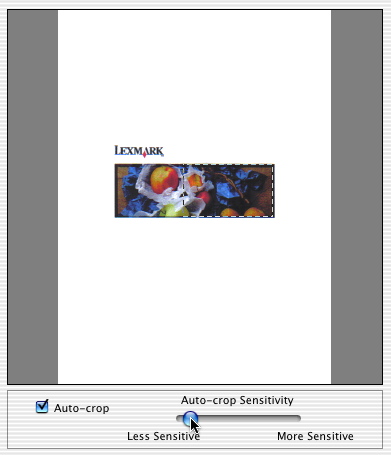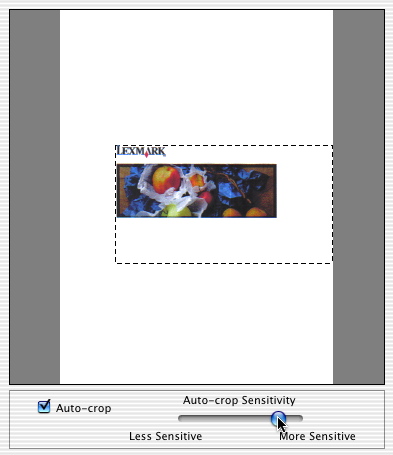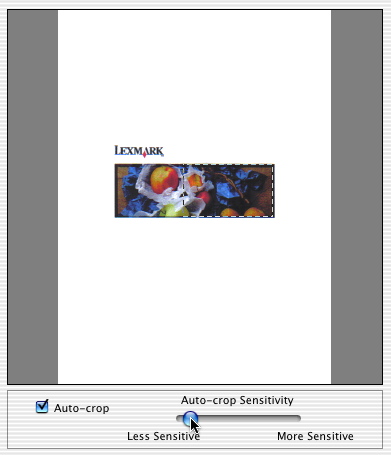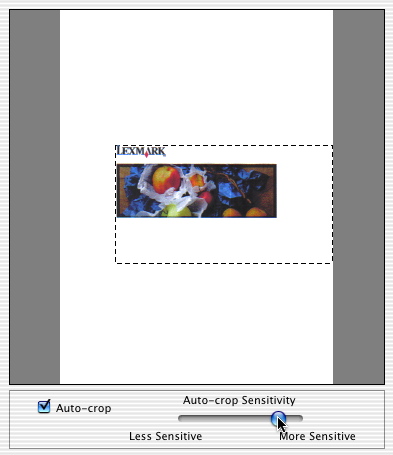Beskära foton
Använd beskärningsfunktionen för att skanna eller kopiera en del av fotografiet. Du kan också utöka beskärningsområdet så att det är utanför fotografiets mått.
Följ dessa steg för att ställa in beskärningsområdet automatiskt:
- Lägg originalen på skannerglaset.
- Öppna Lexmark 2200 Series-center.
- Klicka på knappen Förhandsgranskning.... Dialogrutan Skanna öppnas. Om du vill kopiera ett foto i stället för att skanna klickar du först på fliken Kopiera för att öppna dialogrutan Kopiera och klickar sedan på knappen Förhandsgranskning....
- Välj Auto-beskärning. En rektangulär, streckad linje visas runt bilden. Endast det område som omges av den streckade linjen skannas eller kopieras.
- Justera skjutreglaget Känslighet autobeskärning vid behov.
- Flytta skjutreglaget mot Mindre känslig för att ställa in autobeskärningen så att den endast väljer mörkare toner och skuggor i bilden. Endast den mörkare delen av bilden omges av beskärningsområdet. Flytta skjutreglaget längre till höger för att endast känna av de mörkaste färgtonerna och skuggorna.
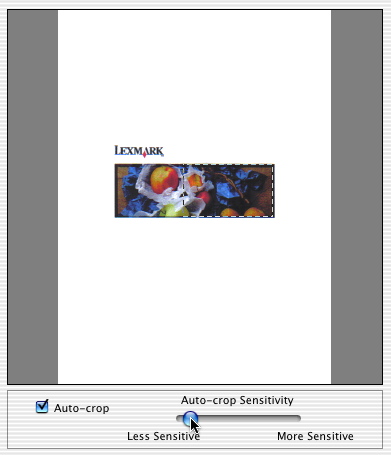
- Flytta skjutreglaget mot Mer känslig för att ställa in autobeskärningen så att den även känner av ljusare toner och skuggor. En del av den vita bakgrunden runt bilden omges av beskärningsområdet. Flytta skjutreglaget längre till höger för att välja mer av den vita bakgrunden runt bilden.
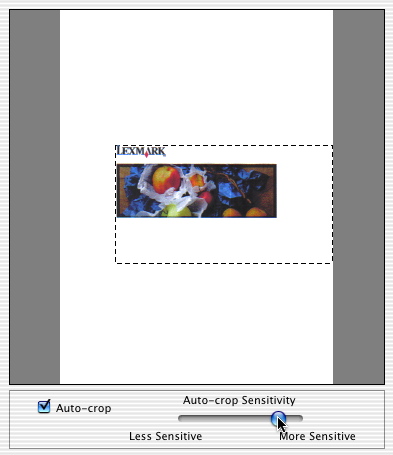
- Klicka på Skanna om du befinner dig i dialogrutan Skanna eller på Kopiera om du befinner dig i dialogrutan Kopiera.
Följ dessa steg för att ställa in beskärningsområdet manuellt:
- Lägg originalen på skannerglaset.
- Öppna Lexmark 2200 Series-center.
- Klicka på knappen Förhandsgranskning.... Dialogrutan Skanna öppnas. Om du vill kopiera ett foto i stället för att skanna klickar du först på fliken Kopiera för att öppna dialogrutan Kopiera och klickar sedan på knappen Förhandsgranskning....
- Klicka inuti förhandsgranskningsområdet för att stänga av funktionen för autobeskärning.
- Klicka på beskärningsområdet och dra det till den del av fotot som du vill skanna eller kopiera. Endast det område som omges av den streckade linjen skannas eller kopieras. Ta tag och dra i den streckade linjen om du vill förstora eller förminska beskärningsområdet. Du kan även använda skjutreglaget för att förstora eller förminska beskärningsområdet. Om de streckade linjerna försvinner är beskärningsområdet inställt utanför den skannade bildens storlek. När du har skrivit ut eller kopierat syns vita kanter runt fotografiet om du gör beskärningsområdet större än bilden. Kontrollera den visade höjden och bredden samt filstorleken längst ned i förhandsgranskningen som en hjälp vid beskärning av fotografier. Höjden, bredden och filstorleken på den skannade bilden visas i enlighet med hur du justerar skjutreglaget för autobeskärning.
- Klicka på Skanna om du befinner dig i dialogrutan Skanna eller på Kopiera om du befinner dig i dialogrutan Kopiera.
Liknande ämnen
Förstora eller förminska en bild